使用U盘重装系统是目前最主流的重装系统方法。要安装U盘系统,首先必须将U盘制作为启动盘。那么如何制作USB系统安装盘呢?我们可以使用安装软件老猫淘来制作U盘系统安装盘。那么下面我就来教大家如何制作老毛桃U盘系统安装盘。
老毛桃U盘系统安装盘制作准备工作:
1、下载老毛桃USB启动盘制作工具并安装到电脑上
2、准备一个容量4G以上且能正常使用的U盘。

老毛桃U盘系统安装盘制作方法:
1、打开老毛桃U盘启动盘制作工具后,将U盘插入电脑USB接口,程序会自动扫描。我们只需在下拉列表中选择要制作的U盘,然后点击“一键制作”按钮即可。能。
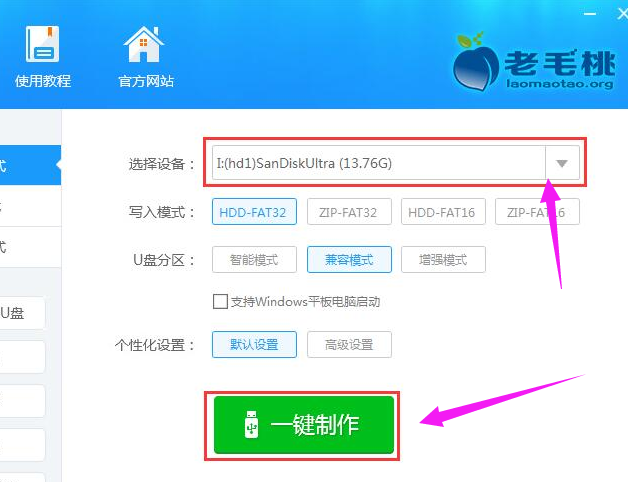
2、弹出警告框,提示“警告:此操作将删除I:盘上的所有数据且无法恢复”。确认重要数据已备份后,我们点击“确定”。
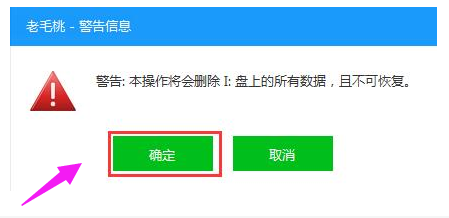
3.接下来,程序开始创建USB启动盘。整个过程可能需要几分钟。在此期间请不要进行其他操作。
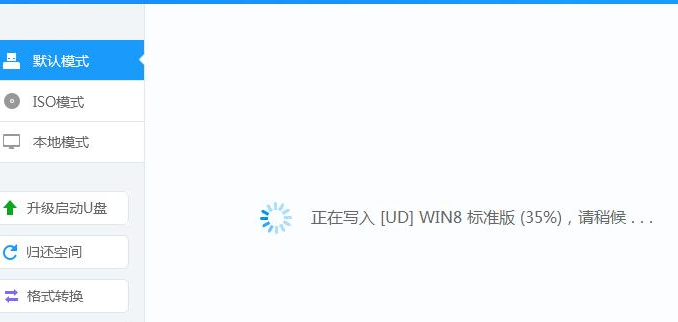
4、U盘启动盘创建完成后,会弹出窗口,提示启动U盘创建成功。您想使用“模拟启动”来测试U盘的启动状态吗?我们点击“是”。
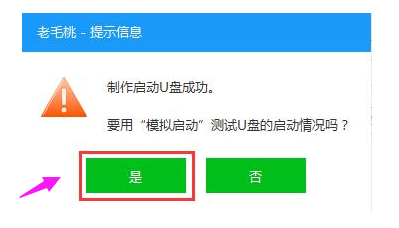
5、启动“电脑模拟器”后,我们可以在模拟环境中看到USB启动盘的正常启动界面。按键盘上的“Ctrl+Alt”组合键释放鼠标。最后,您可以点击右上角的“关闭”。图标退出模拟启动界面。
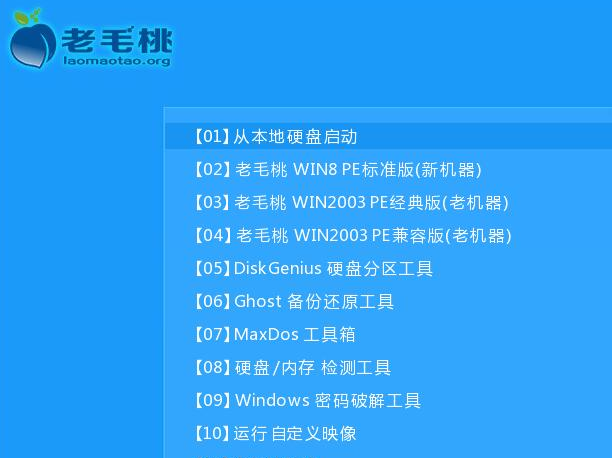
以上就是小编给大家带来的老毛桃U盘系统安装盘的制作方法。当我们需要从U盘重新安装系统时,我们可以使用安装大师制作U盘系统安装盘并重新安装U盘。
分享到: